Rozšíření synchronizace adresáře v cloudu a mapování vlastních atributů
ID Microsoft Entra musí obsahovat všechna data (atributy) vyžadovaná k vytvoření profilu uživatele při zřizování uživatelských účtů z Microsoft Entra ID pro obchodní (LOB), aplikaci SaaS nebo místní aplikaci. Rozšíření adresáře můžete použít k rozšíření schématu v Microsoft Entra ID o vlastní atributy. Tato funkce umožňuje vytvářet LOB aplikace pomocí atributů, které budete dál spravovat lokálně, zřizovat uživatele z Active Directory do aplikací Microsoft Entra ID nebo SaaS a používat atributy rozšíření v Microsoft Entra ID a funkcích správy Microsoft Entra ID, jako jsou dynamické skupiny členství nebo zřizování skupin v Active Directory.
Další informace o rozšířeních adresářů naleznete v tématu Použití atributů rozšíření adresáře v deklaracích identity, Microsoft Entra Connect Sync: rozšíření adresáře a synchronizaci atributů rozšíření pro zřizování aplikací Microsoft Entra.
Dostupné atributy můžete zobrazit pomocí Microsoft Graph Exploreru.
Poznámka:
Aby bylo možné zjistit nové atributy rozšíření služby Active Directory, je potřeba restartovat agenta zřizování. Po vytvoření rozšíření adresáře byste měli agenta restartovat. U atributů rozšíření Microsoft Entra není nutné restartovat agenta.
Synchronizace rozšíření adresářů pro Microsoft Entra Cloud Sync
Můžete použít adresářová rozšíření k rozšíření definice adresáře schématu synchronizace v Microsoft Entra ID o vlastní atributy.
Důležité
Rozšíření adresáře pro Microsoft Entra Cloud Sync je podporováno pouze pro aplikace s identifikátorem URI API://<tenantId>/CloudSyncCustomExtensionsApp a aplikaci rozšíření schématu klienta vytvořenou pomocí Microsoft Entra Connect.
Vytvořte aplikaci a služební účet pro rozšíření adresáře
Potřebujete vytvořit aplikaci s identifikátorem URI API://<tenantId>/CloudSyncCustomExtensionsApp, pokud neexistuje, a vytvořit služební hlavní objekt pro aplikaci, pokud neexistuje.
Zkontrolujte, jestli aplikace s identifikátorem URI
API://<tenantId>/CloudSyncCustomExtensionsAppexistuje.- Použití Microsoft Graphu
GET /applications?$filter=identifierUris/any(uri:uri eq 'api://<tenantId>/CloudSyncCustomExtensionsApp')Další informace najdete v tématu Získání aplikace.
- Pomocí prostředí PowerShell
$tenantId = (Get-MgOrganization).Id Get-MgApplication -Filter "identifierUris/any(uri:uri eq 'API://$tenantId/CloudSyncCustomExtensionsApp')"Další informace najdete v tématu Get-MgApplication
Pokud aplikace neexistuje, vytvořte aplikaci s identifikátorem URI
API://<tenantId>/CloudSyncCustomExtensionsApp.- Použití Microsoft Graphu
POST https://graph.microsoft.com/v1.0/applications Content-type: application/json { "displayName": "CloudSyncCustomExtensionsApp", "identifierUris": ["api://<tenant id>/CloudSyncCustomExtensionsApp"] }Další informace najdete v tématu vytvoření aplikace.
- Pomocí PowerShell (Poznámka: použití proměnné
$tenantIdz předchozích kroků)
New-MgApplication -DisplayName "CloudSyncCustomExtensionsApp" -IdentifierUris "API://$tenantId/CloudSyncCustomExtensionsApp"Další informace najdete v tématu New-MgApplication
Zkontrolujte, zda existuje objekt hlavní služby pro aplikaci s identifikátorem URI
API://<tenantId>/CloudSyncCustomExtensionsApp.- Použití Microsoft Graphu
GET /servicePrincipals?$filter=(appId eq '{appId}')Další informace najdete v tématu získání služebního účtu
- Pomocí PowerShell (Poznámka: použití proměnné
$tenantIdz předchozích kroků)
$appId = (Get-MgApplication -Filter "identifierUris/any(uri:uri eq 'API://$tenantId/CloudSyncCustomExtensionsApp')").AppId Get-MgServicePrincipal -Filter "AppId eq '$appId'"Další informace naleznete v tématu Get-MgServicePrincipal
Pokud instanční objekt neexistuje, vytvořte pro aplikaci nový instanční objekt s identifikátorem URI
API://<tenantId>/CloudSyncCustomExtensionsApp.- Použití Microsoft Graphu
POST https://graph.microsoft.com/v1.0/servicePrincipals Content-type: application/json { "appId": "<application appId>" }Další informace naleznete v tématu create servicePrincipal.
- Pomocí PowerShell (Poznámka: použití proměnné
$appIdz předchozích kroků)
New-MgServicePrincipal -AppId $appIdDalší informace naleznete v tématu New-MgServicePrincipal
Vytvořte rozšíření adresáře v Microsoft Entra ID. Například nové rozšíření s názvem WritebackEnabled logického typu pro objekty skupiny.
- Použití Microsoft Graphu
POST https://graph.microsoft.com/v1.0/applications/<ApplicationId>/extensionProperties Content-type: application/json { "name": "WritebackEnabled", "dataType": "Boolean", "isMultiValued": false, "targetObjects": [ "Group" ] }- Pomocí PowerShell (Poznámka: použití proměnné
$tenantIdz předchozích kroků)
$appObjId = (Get-MgApplication -Filter "identifierUris/any(uri:uri eq 'API://$tenantId/CloudSyncCustomExtensionsApp')").Id New-MgApplicationExtensionProperty -ApplicationId $appObjId -Name WritebackEnabled -DataType Boolean -TargetObjects Group
Rozšíření adresáře můžete vytvořit v Microsoft Entra ID několika různými způsoby, jak je popsáno v následující tabulce:
| metoda | Popis | Adresa URL |
|---|---|---|
| MS Graph | Vytváření rozšíření pomocí GRAPHu | Vytvoření rozšířeníProperty |
| PowerShell | Vytváření rozšíření pomocí PowerShellu | New-MgApplicationExtensionProperty |
| Použití cloudové synchronizace a Microsoft Entra Connect | Vytváření rozšíření pomocí nástroje Microsoft Entra Connect | Vytvoření atributu rozšíření pomocí nástroje Microsoft Entra Connect |
| Přizpůsobení atributů pro synchronizaci | Informace o tom, jak přizpůsobit atributy pro synchronizaci | Přizpůsobení atributů, které se mají synchronizovat s ID Microsoft Entra |
Použijte mapování atributů k přiřazení rozšíření adresářů
Pokud jste rozšířili službu Active Directory tak, aby zahrnovala vlastní atributy, můžete tyto atributy přidat a namapovat je na uživatele.
Pokud chcete vyhledat a mapovat atributy, vyberte Přidat mapování atributů a atributy budou k dispozici v rozevíracím seznamu pod zdrojovým atributem. Vyplňte požadovaný typ mapování a vyberte Použít.
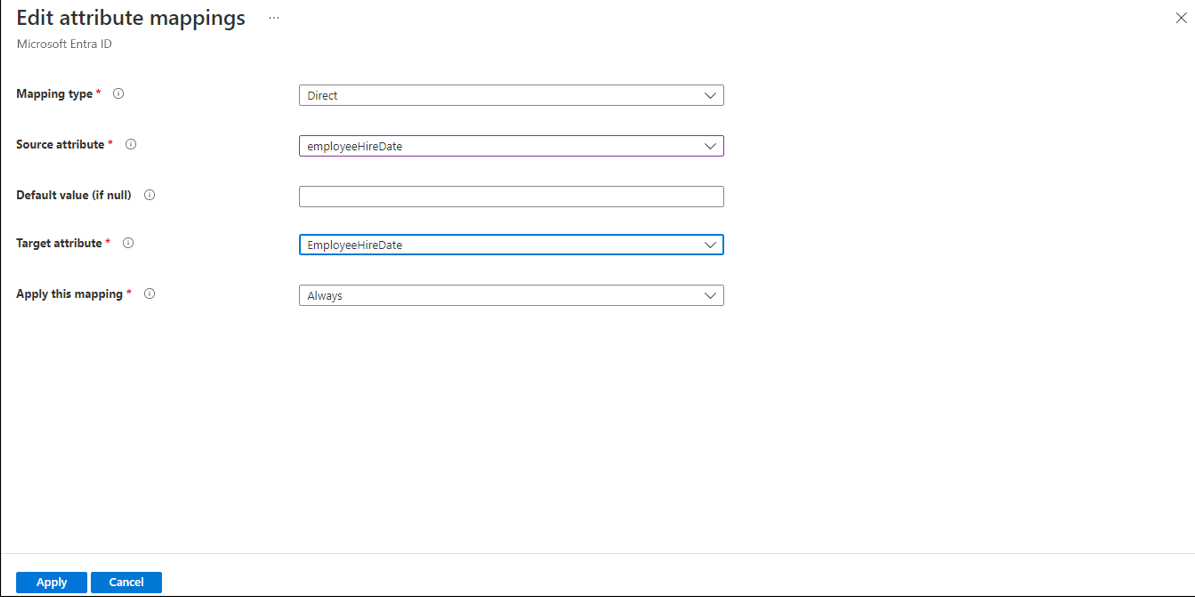
Informace o nových atribuutech, které jsou přidány a aktualizovány v Microsoft Entra ID, naleznete v user typu prostředku, a zvažte odběr oznámení o změnách.
Další informace o atributech rozšíření naleznete v tématu Synchronizace atributů rozšíření pro Microsoft Entra Application Provisioning.